Während Ihres Online-Unterrichts über BigBlueButton loggen sich plötzlich fremde Personen ein, die Sie nicht identifizieren können? In diesem Artikel verraten wir Ihnen, wie Sie dagegen vorgehen können.
Die Nutzung des BBB-Systems ist aktuell so angelegt, dass die Lehrkraft einen virtuellen Raum für die Klasse erstellt. Über einen Raum-Link können dann die entsprechenden Schüler:innen eingeladen werden.
Bei der Herausgabe des Links besteht immer die Gefahr der Weiterverbreitung. Weisen Sie daher unbedingt Ihre Schüler:innen an, den Zugangs- Link nicht an fremde Personen weiterzuleiten.
Erklärvideo #
Schauen Sie sich auch unbedingt hierzu das kurze Erklärvideo an.
Identifizierung der fremden Person #
Sollte sich eine fremde Person während Ihres Online-Unterrichts dazuschalten, bewahren Sie zunächst Ruhe. Bitten Sie sie sich zu identifizieren. Denn es kann sich hierbei auch um einen Schüler/ eine Schülerin handeln, der/die sich im Raum verirrt hat.
Weigert sich die Person jedoch sich zu identifizieren, bitten Sie diese den Raum umgehend zu verlassen. Geschieht dies nicht, haben Sie folgende Möglichkeiten:
Optionen und Möglichkeiten #
Folgendes können Sie tun, wenn sich eine fremde Person weigert aus dem Raum auszutreten oder gar nicht reagiert.
Raumeinstellungen beachten #
Mit den Voreinstellungen des Raumes, können Sie im Vorfeld steuern, welche Schüler:innen auf welche Weise den BBB-Raum betreten dürfen.
Zugangscode für Raum erstellen #
Gerade bei hartnäckigen Störenfrieden ist der Zugangscode eine gute Alternative. Das Einwählen in den BBB-Raum ist somit schwieriger. Beachten Sie aber, dass Ihre Schüler:innen auch diese Hürde nehmen müssen. Ein Passwort bzw. Zugangscode generieren Sie bei der „Raumerstellung“ oder nachträglich bei den „Raumeinstellungen“.
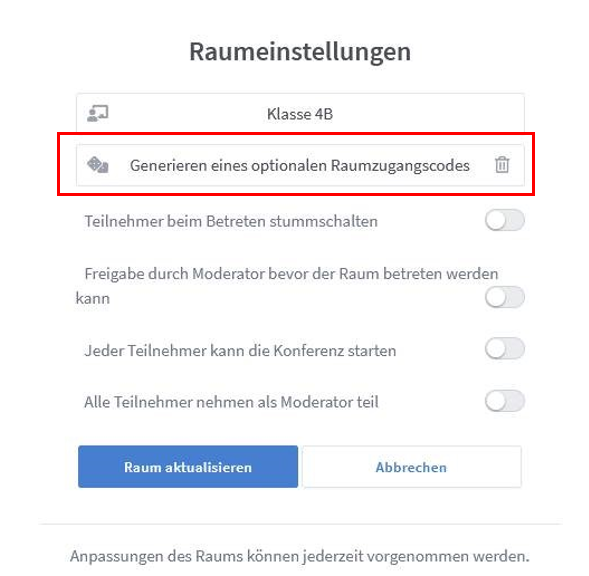
Teilnehmer:innen einzeln freigeben #
Oder Sie lassen die Teilnehmer:innen für den Raum einzeln zu. Dies ist zwar mit mehr Aufwand für Sie verbunden, allerdings ist es eine einfache Möglichkeit, fremde Personen komplett aus dem Raum auszuschließen.
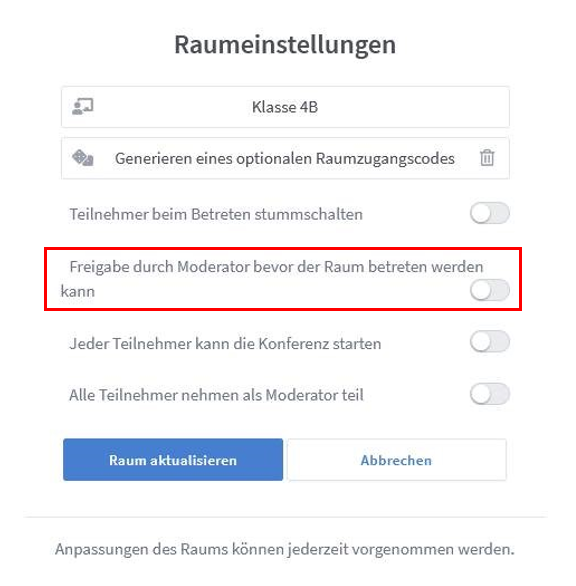
In diesem Video haben wir für Sie noch einmal die wichtigsten Voreinstellungen des Raumes zusammengefasst.
Teilnehmer:in entfernen #
Sie können die Person aus dem BBB-Raum entfernen, in dem Sie auf den Namen der Person klicken und „Teilnehmer entfernen“ auswählen.
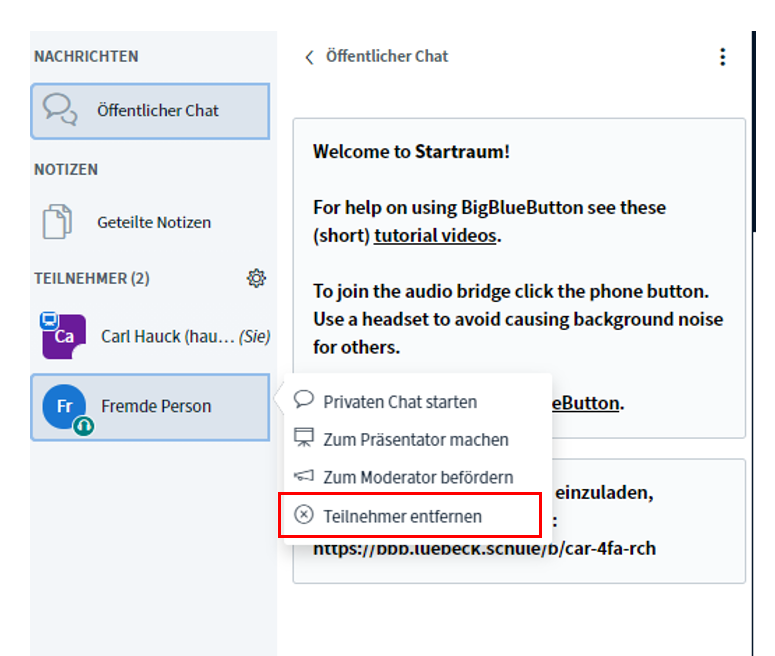
Teilnehmer:in dauerhaft entfernen #
Sie können eine Person auch dauerhaft aus dem BBB-Raum entfernen. Hierzu gehen Sie wie beim Schritt „Teilnehmer:in entfernen“ vor. Am Ende öffnet sich ein Fenster, dort setzen Sie den Haken bei „Teilnehmer sperren, sodass eine erneute Teilnahme an dieser Konferenz nicht mehr möglich ist“. Schon hat der Störenfried keine Chance mehr, in den Raum einzutreten.
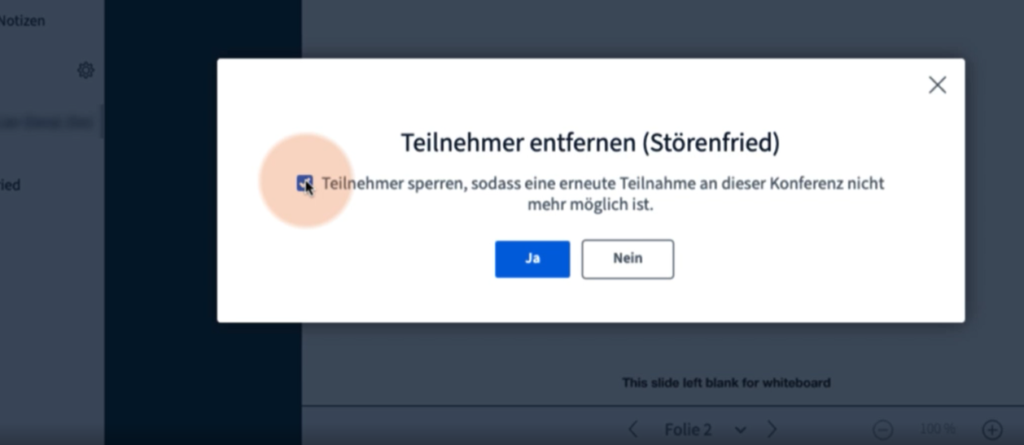
Strafanzeige stellen & weiteres Vorgehen besprechen #
Wenn etwas vermeidlich strafrechtlich Relevantes passiert ist, sollten zunächst folgende Informationen notiert werden:
- Datum & Uhrzeit des Vorfalls
- Nutzernamen aller beteiligten Personen (Täter, Opfer, Zeugen)
- Screenshots und gespeicherte Dateien sichern
- Server-Adresse (bspw. bbb01.luebeck.schule), auf dem der Vorfall stattfand.
- Raum-Link und Raum-Einstellungen (am besten ein Screenshot) bspw. so:

6. Falls Sie die Daten nicht komplett aufnehmen können, sollte der Raum offen gelassen werden.
7. Schalten Sie unbedingt auch die zuständige Lehrkraft ein und involvieren Sie ggf. die Medienkoordinatoren:innen Ihrer Schule. Sollten die schulischen Ansprechpartner nicht erreichbar sein, informieren Sie bitte auch die Stadt, sowie die Schul-IT-Hotline.